Como fazer quando iPhone está com tela rosa
"Após usar o iPhone 14 Pro por dois dias, a tela ficou rosa por alguns
segundos e, em seguida, voltou ao normal. Isso acontece o tempo todo e eu
não consigo usar meu iPhone. Por quê?"
-- Dúvida tirada de dicussions.apple.com
Já nos deparamos com muitas falhas e bugs no iPhone, mas o problema de
tela rosa no iPhone 14
é algo novo. Muitos usuários têm reclamado da tela do iPhone ficar rosa após a
atualização para o sistema iOS 15 ou em um iPhone 14 recém-comprado. Neste
artigo, vamos te orientar sobre como corrigir o problema da tela rosa do
iPhone de forma descomplicada e segura.
Parte 1: Quais são os motivos do problema da tela rosa do iPhone
Há muitos motivos pelos quais a tela do seu iPhone pode ficar rosa
repentinamente. Antes de vermos as possíveis soluções, listamos abaixo
alguns destes motivos mais comuns para entendermos melhor o que pode causar
o problema.
-
A atualização mais recente do sistema iOS pode ocasionar alguns problemas
e falhas no seu iPhone.
-
A tela do celular está com defeito. Pode haver um problema ou falha de
hardware no seu iPhone.
-
Sem nenhuma razão específica, a tela do iPhone ficou rosa de repente.
Parte 2: As 3 principais maneiras de corrigir a tela rosa do iPhone 14
Independente do motivo, temos certeza que você deve estar chateado com esse
problema e deseja solucioná-lo o quanto antes. Nesta seção, vamos te mostrar
três maneiras diferentes para resolver o problema da tela rosa ou roxa do
iPhone. Sem perder mais tempo, vamos ver os métodos um por um.
1. Forçar a reinicialização para corrigir o problema da tela rosa do iPhone
A primeira solução que oferecemos para o problema da tela rosa é forçar a
reinicialização do iPhone. Este método é simples e, na maioria das
situações, pode corrigir muitos problemas do iPhone. Siga os passos abaixo
de acordo com o modelo do seu aparelho.
iPhone 14 ou iPhone 13/12/11/X/8:
-
Pressione e solte o botão de aumentar volume e, em seguida, o botão de
diminuir volume.
-
Agora, pressione e segure o botão lateral até que o logotipo da Apple
apareça.
-
Depois que seu iPhone estiver ligado, verifique se o problema da tela
ainda existe.
iPhone 7/7 Plus:
-
Pressione e segure o botão de diminuir volume e o botão liga/desliga ao
mesmo tempo.
- Solte os botões quando o logotipo da Apple aparecer na tela.
iPhone 6s ou iPhone SE:
-
Pressione e segure o botão liga/desliga e home ao mesmo tempo. Ao ver o
logotipo da Apple, solte os dois botões.
2. Usar a ferramenta ReiBoot para corrigir o problema da tela rosa do iPhone
Em alguns casos, o problema da tela rosa do iPhone pode ser difícil de ser
solucionado, mesmo após a reinicialização forçada do celular. Por exemplo,
alguns usuários de iPhone percebem que a tela fica rosa e o celular reinicia
continuamente. Neste caso, recomendamos o uso do
Tenorshare ReiBoot
, que é um ótimo software que oferece correção de mais 150 problemas e
falhas do sistema do iPhone de forma rápida e segura.
Até mesmo o novo iPhone 14 pode ter problemas de
travamento na tela de carregamento
ou problemas de tela preta/branca/rosa/roxa. É para resolver esses problemas
que o ReiBoot foi desenvolvido. Vamos ver o passo a passo detalhado para
usar este software.
-
Baixe e instale o ReiBoot no seu computador. Suporta Windows e macOS.
-
Inicie o software e conecte seu dispositivo. Em seguida, clique na opção
"Iniciar".
-
Você verá duas opções na tela. Clique em "Reparo padrão" para corrigir
facilmente os problemas sem nenhuma perda de dados.
-
Agora, baixe o pacote de firmware.(Se tiver o pacote de firmware, também
pode importar o seu próprio firmware) Espere concluir o processo.
-
Clique na opção "Iniciar Reparo Padrão". Assim que o processo for
concluído, o iPhone 14 será reiniciado automaticamente e o problema da
tela rosa será corrigido.
3. Restaurar com Modo de Recuperação para corrigir o problema da tela rosa
do iPhone
Os usuários podem corrigir o problema do iPhone colocando o celular em modo
de recuperação. Este procedimento é simples, mas é importante ter em mente
que todos os dados podem ser perdidos. Se ainda assim deseja prosseguir com
este método, siga os passos abaixo.
-
Primeiramente, não se esqueça de colocar seu dispositivo no modo de
recuperação:
Pressione e solte rapidamente o botão de aumentar volume. Em seguida,
faça o mesmo com o botão de diminuir volume.
Pressione e segure o botão lateral até que o logotipo da Apple apareça
na tela.
-
Conecte seu iPhone a um computador e abra o iTunes. Aguarde até que o
iTunes identifique o seu celular.
-
Em seguida, você verá uma mensagem na tela. Clique em Restaurar para
restaurar seu dispositivo.
O processo de restauração do iPhone com o modo de recuperação corrigirá o
problema da tela rosa do iPhone 14, mas, como mencionado acima, os dados
armazenados no celular serão perdidos. Portanto, recomendamos que você crie
um arquivo de backup antes de tentar este procedimento.
Conclusão
Mostramos as três principais correções que você pode tentar para resolver o
problema da tela rosa. Você também pode baixar o
Tenorshare ReiBoot
para solucionar o problema da tela rosa do iPhone de forma rápida, eficiente
e sem perder dados. No entanto, tenha em mente que esses métodos de correção
não irão funcionar se houver um problema de hardware. Neste caso,
recomendamos entrar em contato com o suporte da Apple.
Diga o que pensa
Artigos relacionados
Todos os tópicos




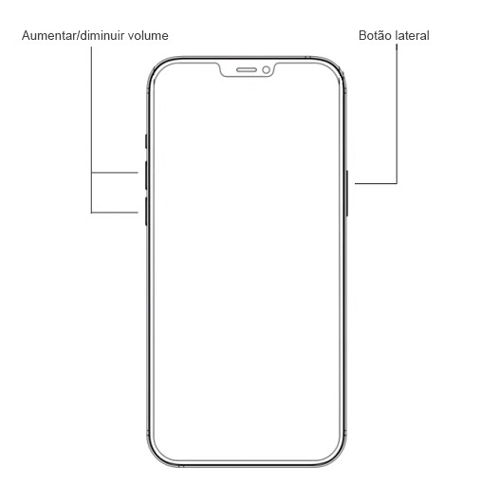






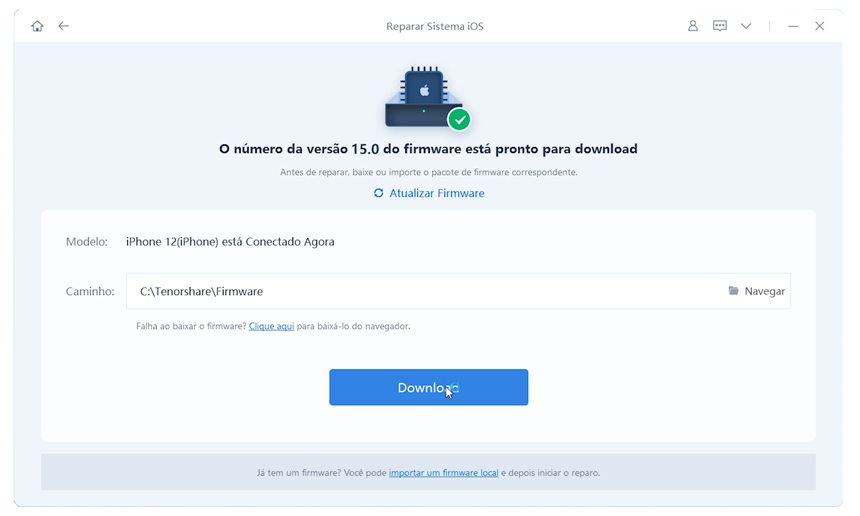

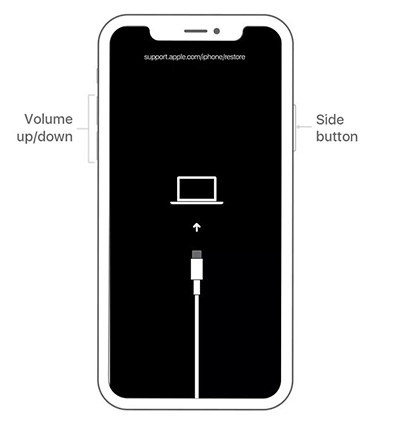


Por Miguel Coelho
2025-12-13 / Corrigir iPhone
Avalie Agora!